Il y a trop d’applications sur l’écran d’accueil de votre Sony Xperia L4 et vous avez envie de les organiser un peu. Regrouper les applications en dossier est visuellement plus plaisant. Avec cet article, on va vous apprendre comment créer un tout nouveau dossier dans votre Sony Xperia L4 et regrouper les applications ensemble. Par la suite nous allons voir comment renommer ce tout nouveau dossier. Dans un deuxième temps vous apprendrez comment créer un dossier dans la mémoire de votre Sony Xperia L4. Finalement nous découvrirons par quel moyen supprimer un dossier que vous avez créé sur l’écran d’accueil.
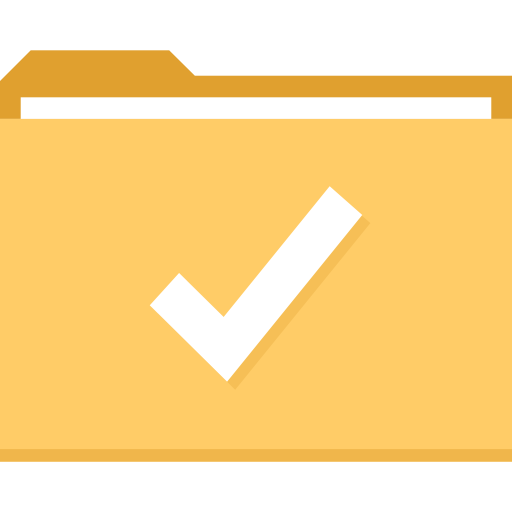
Quelle est la technique pour créer un nouveau dossier d’applications sur Sony Xperia L4?
Toutes les applications vont être par défaut placées sur l’écran d’accueil de votre Sony Xperia L4. Si jamais on dispose d’un certain nombre d’applications, ces applications peuvent rapidement encombrer la page d’accueil. C’est préférable de regrouper les applications qui s’avèrent être du même intérêt ensemble. Par exemple rassembler les applications de musique ensemble. De cette façon pour créer un nouveau dossier dans votre accueil, suivez le tutoriel suivant:
- Sur l’écran d’accueil de votre Sony Xperia L4, effectuez un appui long sur une application
- Tout en maintenant l’appui, vous pouvez faire glisser l’application sur une autre application que vous voulez regrouper
- Lâchez lorsque les deux applications vont être regroupées ensemble
Ça y est vous avez créer un nouveau dossier sur l’écran d’accueil de votre Sony Xperia L4 et ainsi grouper les deux applications ensemble.

Pour pouvoir mettre des nouvelles applications dans ce tout nouveau dossier, vous avez deux techniques:
- soit vous cliquez sur le dossier et en bas du dossier, choisissez Ajouter des applications
- soit vous effectuez un appui sur une autre application et vous la glissez au niveau du dossier
Quelle est la technique pour renommer ce nouveau dossier d’applications?
Pour pouvoir renommer le dossier , vous devez vous rendre dans le nouveau dossier que vous avez conçu. Lorsque vous êtes au niveau du dossier, vous allez voir en haut du dossier la phrase « Entrer le nom du dossier », appuyez dessus. Puis tapez le nom du dossier et valider.
Pour modifier la couleur du dossier , cliquez sur le point blanc en haut à droite du dossier et cliquez sur la couleur du dossier voulue.
Supprimer un dossier de l’écran d’accueil
Pour pouvoir retirer un dossier de l’écran d’accueil de votre Sony Xperia L4, vous avez deux options.
- La première sera d’enlever entièrement le dossier: faites un appui long sur l’icône du dossier et choisissez Supprimer . Cette solution N’effacera pas l’ensemble de vos applications.
- L’autre option est de retirer chaque application de ce dossier en les glissant en dehors du dossier. Procéder à un appui long sur chaque icône d’appli et sortez-là. Une fois que vous aurez sorti l’avant dernière application, le dossier disparaîtra directement. La dernière application présente au niveau du dossier va être déplacée d’office sur l’écran d’accueil.
Quelle est la technique pour créer un nouveau dossier dans l’espace de stockage de votre Sony Xperia L4?
Si jamais on parle de créer un dossier, on parle aussi des dossiers dans l’espace de stockage de votre Sony Xperia L4. En effet, il est possible d’ajouter des dossiers dans votre Sony Xperia L4. Pour pouvoir créer un nouveau dossier, vous devez suivre les indications ci-dessous :
- Rendez-vous dans le dossier Mes fichiers
- Puis dans l’espace de stockage souhaité, soit la carte SD soit l’emplacement interne
- Par la suite choisissez le menu, figuré par les 3 points
- Puis choisissez Créer dossier
- Par la suite renommer le nouveau dossier et cliquez sur Créer
Quelle est la technique pour créer un nouveau dossier photos sur Sony Xperia L4?
Votre Sony Xperia L4 génère par défaut des albums photos (Caméra, Capture d’écran, Facebook, Instagram,.. ). Néanmoins si vous voulez créer votre propre dossier photos sur votre Sony Xperia L4 et choisir ce qu’il détient, consultez notre article.
Dans le cas où vous cherchez d’autres solutions sur votre Sony Xperia L4, nous vous invitons à parcourir les autres pages de la catégorie : Sony Xperia L4.







